Hướng dẫn sử dụng phầm mềm Tây Ninh Smart

(CTTĐTTPTN) - Phần mềm sử dụng cho các cá nhân phải quét mã QR khi vào/ra các địa điểm kiểm dịch (là các tổ chức, cơ quan, cơ sở kinh doanh, ….) gồm nhân viên, công nhân, người đến liên hệ công tác, làm thủ tục hành chính,….
1. Mục đích, tiện ích của "Tây Ninh Smart"

Sử dụng app di động "Tây Ninh Smart" để:
+ Quét mã QR vào/ra điểm kiểm dịch;
+ Khai báo sức khoẻ, khai báo y tế, xác nhận điểm cách ly khi Cách ly y tế tại nhà theo quy định;
+ Để nhận thông tin cảnh báo/khuyến nghị/thông tin khẩn cấp từ chính quyền và phản ảnh thông tin cho chính quyền như tình hình dịch bệnh, phản ánh hiện trường về dịch bệnh, an ninh trật tự,…
+ Nộp thủ tục hành chính trực tuyến mức độ 3,4 và tra cứu thông tin thực hiện TTHC đã thực hiện;
+ Một số tiện ích khác phục vụ người dân của Chính quyền tỉnh Tây Ninh.
Lưu ý: Điện thoại phải được kết nối internet.
2. Tải và cài đặt ứng dụng
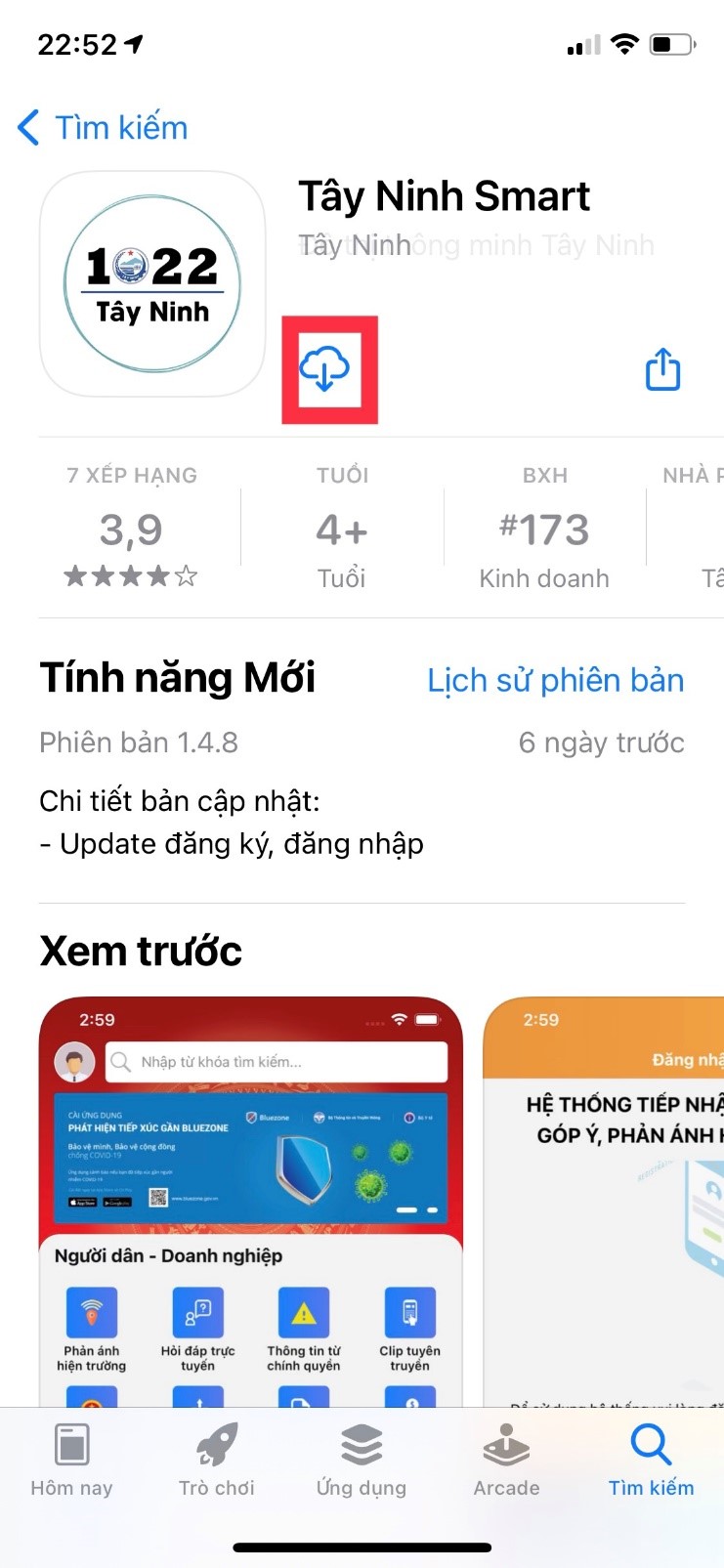
3. Đăng ký tài khoản để sử dụng
Bước 1: Mở ứng dụng Tây Ninh Smart ra giao diện sau:
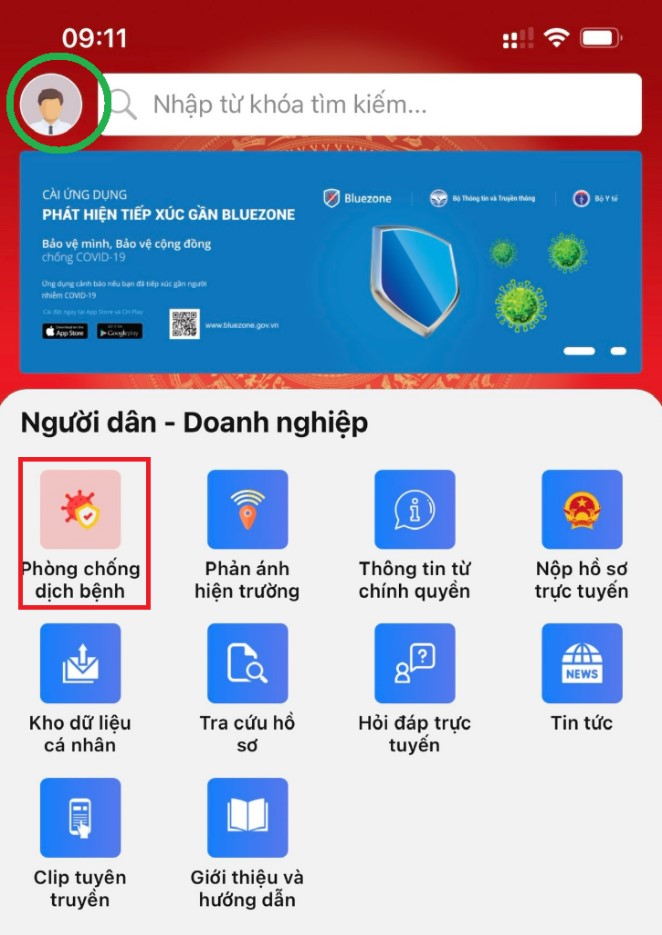
Bước 2: Chọn biểu tượng hình người để tạo tài khoản/đăng nhập.
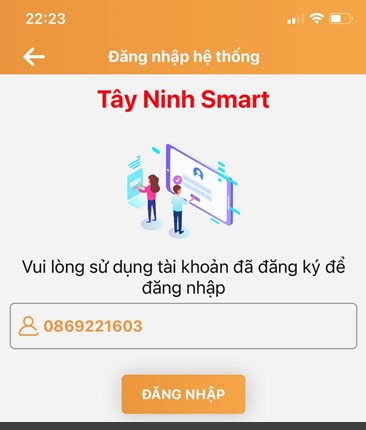
- Nếu chưa có tài khoản thì chọn "Đăng ký tài khoản" để tạo tài khoản
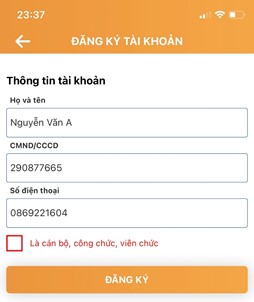
- Nhập đầy đủ và chính xác các thông tin trên, số điện thoại phải chính xác của người đăng ký để nhận mã OTP khi đăng nhập.
- Sau khi nhập đầy đủ thông tin thì chọn "Đăng ký".
Nếu đăng ký thành công thì nhận được thông báo như bên dưới và hiển thị màn hình đăng nhập để đăng nhập vào hệ thống.

4. Đăng nhập vào ứng dụng
- Nhập số điện thoại đã đăng ký và chọn "Đăng nhập"
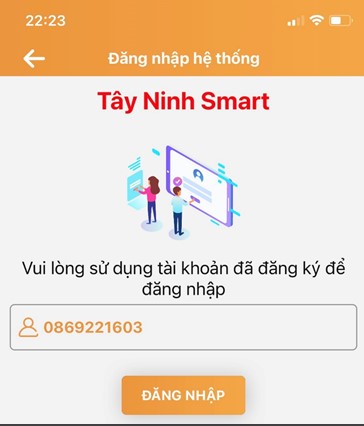
- Một mã OTP gửi về số điện thoại đăng nhập. Nhập mã OTP nhận được và chọn "Xác nhận"
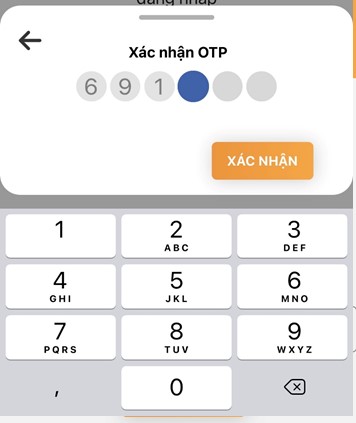
- Màn hình đăng nhập thành công như bên dưới, vào mục "Phòng chống dịch bệnh" để sử dụng tiện ích phục vụ phòng chống dịch như Tạo mã QR cá nhân, quét mã QR cá nhân, khai báo y tế,….
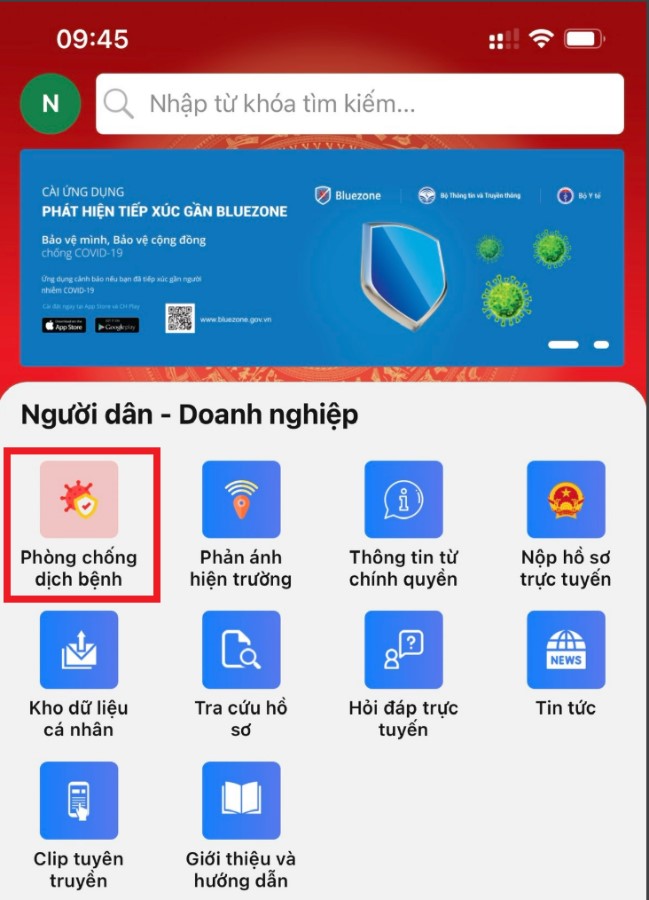
5. Quét mã QR tại các điểm kiểm dịch
- Sau khi đăng nhập chọn chức năng "Quét QR" ở hàng dưới cùng để quét mã QR tại các điểm kiểm dịch (cơ quan, cổng công ty, phân xưởng, khu nhà ở…)
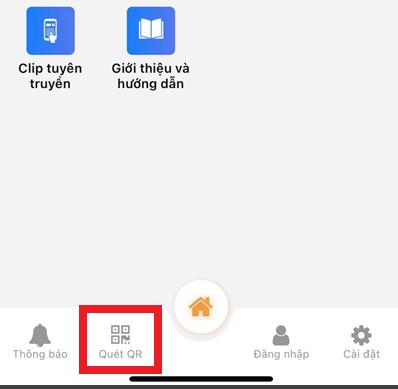
- Đưa máy ảnh trên di động đến mã QR cần quét, khi nhận diện được mã QR thì màn hình thông báo quét mã QR điểm kiểm dịch thành công.
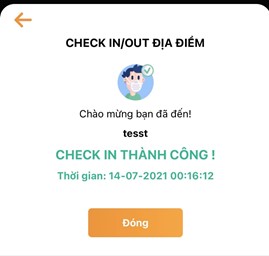
6. Tạo mã QR code cá nhân
Đối với những đơn vị, công ty không cho nhân viên, công nhân sử dụng điện thoại hoặc công nhân không có điện thoại thì cần tạo mã QR cá nhân, in trên các thẻ vào/ra công ty để phục vụ cho người quản lý quét mã QR khi cho vào/ra công ty.
Để tạo mã QR cá nhân thực hiện như sau:
- Đăng nhập vào ứng dụng.
- Sau khi đăng nhập thành công chọn chức năng "Phòng chống dịch bệnh".
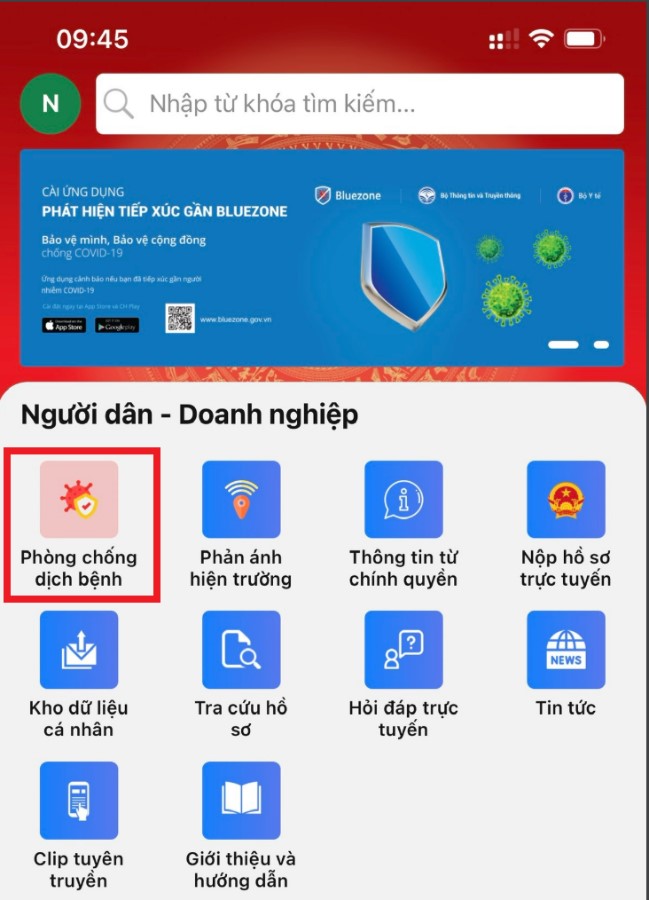
- Chọn "QRcode cá nhân" và khai báo thông tin.
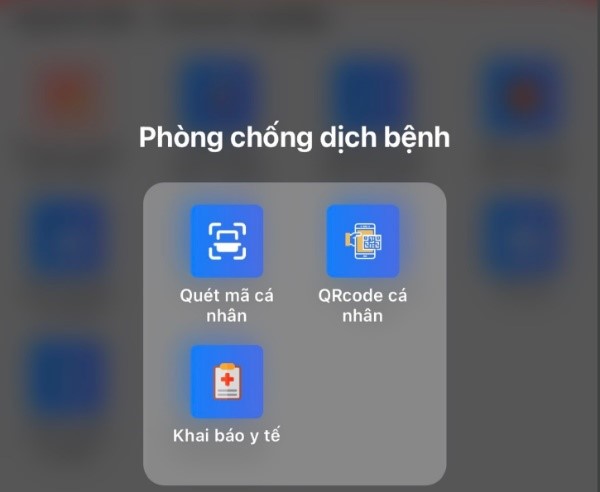
- Khai báo đầy đủ thông tin nơi đăng ký thường trú sau đó chọn "Cập nhật".
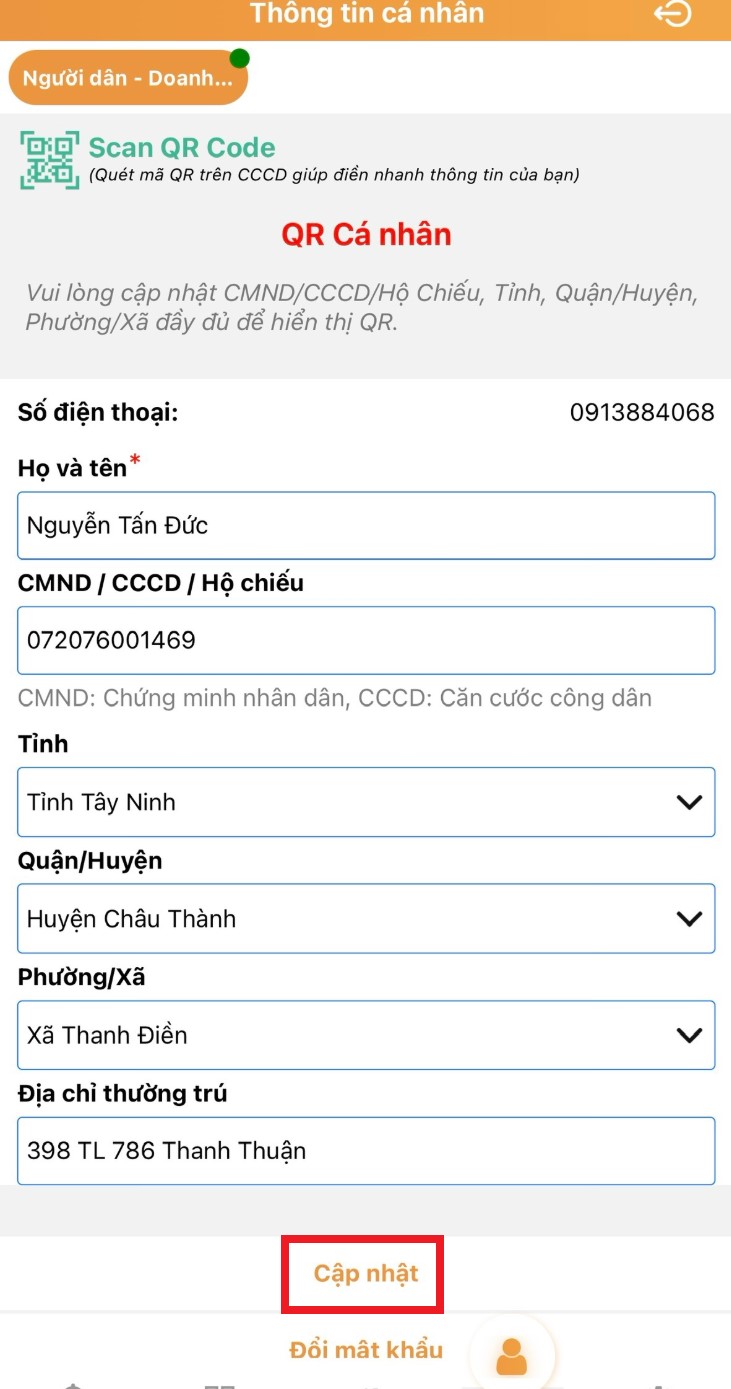
Ứng dụng sẽ hiển thị mã QR cá nhân để cán bộ quản lý quét trước khi vào/ra điểm kiểm dịch (Có thể in mã QR cá nhân ra để dán lên thẻ công nhân).
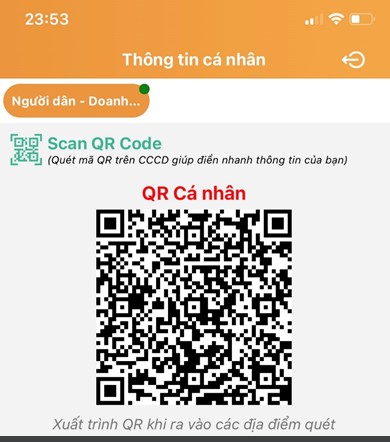
Nhân Phụng
Tác giả: Nhân Phụng (tổng hợp)
Ý kiến bạn đọc
- Đang truy cập21
- Máy chủ tìm kiếm8
- Khách viếng thăm13
- Hôm nay5,046
- Tháng hiện tại5,046
- Tổng lượt truy cập5,014,253
























































